Como remover o Copilot e outros recursos de IA no Windows

Se você não se importa em ter bloatware extra no seu sistema, há maneiras de remover ou desabilitar o Windows Copilot no Windows 11.
Além da instalação, desinstalar aplicativos também é uma das tarefas mais importantes em qualquer sistema de computador. Para um aplicativo que não é mais necessário ou que causa erros de software ou conflitos de sistema, a desinstalação é necessária. Este artigo mostrará como desinstalar um aplicativo no Windows 11 de forma extremamente rápida e simples.
Índice
Primeiro, clique no botão Iniciar na barra de tarefas na parte inferior da tela. Na interface do menu Iniciar que aparece, clique em " Todos os Aplicativos " no canto superior direito.
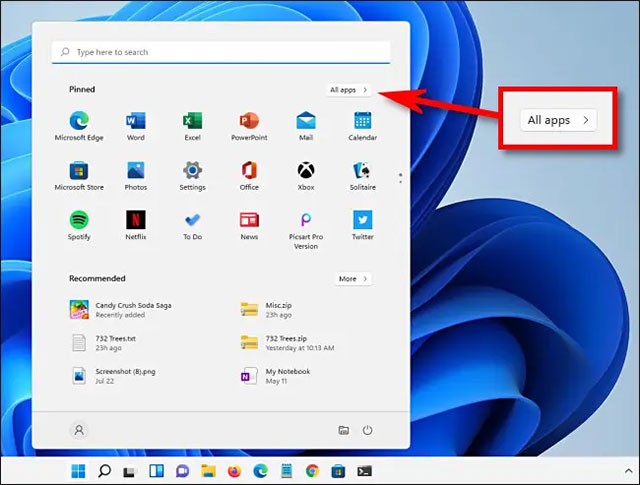
Na tela "Todos os Aplicativos", encontre o aplicativo que deseja desinstalar na lista de aplicativos atualmente no sistema. Clique com o botão direito do mouse no ícone do aplicativo e selecione " Desinstalar " no pequeno menu que aparece.
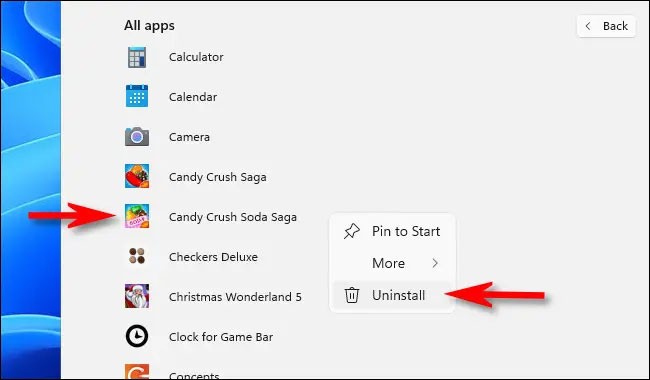
Se for um aplicativo da Windows Store, você verá um pop-up de confirmação. Clique em " Desinstalar " e o aplicativo será completamente desinstalado imediatamente.
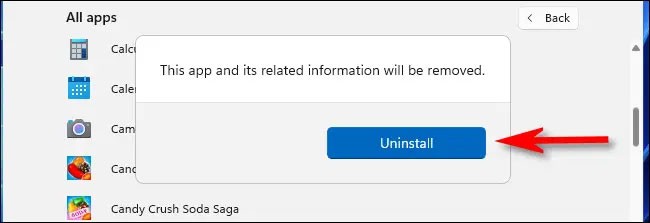
Caso se trate de um aplicativo Win32 clássico, o Painel de Controle abrirá a página " Programas e Recursos ". Nessa tela, encontre o aplicativo que deseja desinstalar, selecione-o e clique no botão " Desinstalar " na barra de ferramentas logo acima da lista de aplicativos.

Clique em “ Sim ” na janela de confirmação que aparece e o Windows desinstalará este programa completamente.
Você também pode desinstalar um aplicativo facilmente usando o menu Configurações do Windows.
Primeiro, abra o aplicativo Configurações do Windows pressionando a combinação de teclas Windows + i . Ou você também pode clicar com o botão direito do mouse no botão Iniciar na barra de tarefas e selecionar “ Configurações ” no menu pop-up.
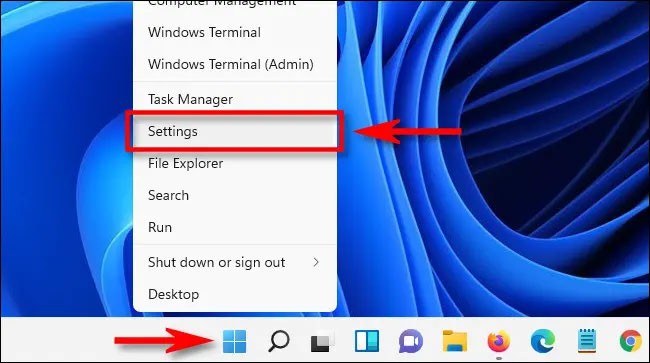
Quando a janela Configurações abrir, clique em “ Aplicativos ” na lista à direita e selecione “ Aplicativos e recursos ”.
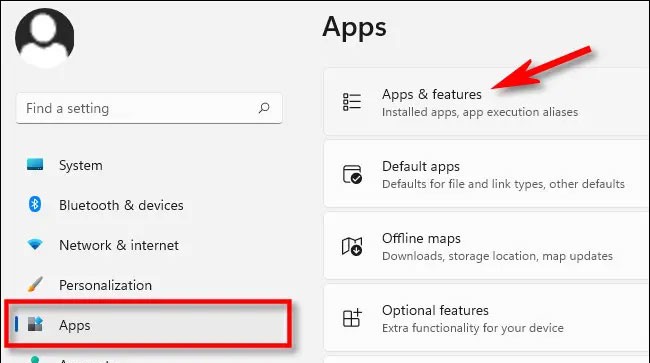
Na tela de configurações de Aplicativos e Recursos, role a lista de aplicativos e encontre o aplicativo que deseja desinstalar. Clique no botão de três pontos ao lado do aplicativo e selecione " Desinstalar " no menu exibido.
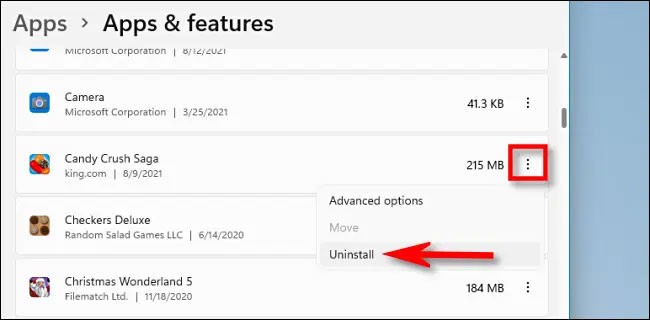
Quando o sistema solicitar confirmação, clique em " Desinstalar " e o aplicativo será desinstalado imediatamente se for um aplicativo da Windows Store. Caso seja um aplicativo Win32, você precisará clicar em " Sim " em outra janela de confirmação para que a desinstalação ocorra.
O Windows 11 ainda inclui a interface antiga do Painel de Controle, embora a Microsoft esteja gradualmente transferindo mais funcionalidades para o aplicativo Configurações. Se você quiser desinstalar um aplicativo pelo Painel de Controle, primeiro abra o Painel de Controle e clique em " Desinstalar um Programa ".
Na página " Programas e Recursos ", navegue pela lista e encontre o aplicativo que deseja desinstalar. Após encontrá-lo, selecione-o e clique no botão " Desinstalar " na barra de ferramentas logo acima da lista.
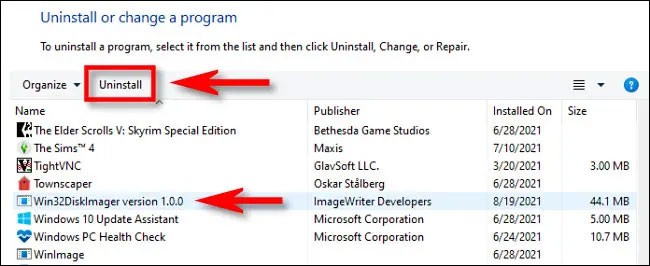
Clique em “ Sim ” quando a janela de confirmação aparecer e o programa será desinstalado.
Muitos pacotes de software para desktop têm um arquivo uninstall.exe na pasta onde você pode clicar para desinstalar. Para isso, você precisa encontrar os arquivos uninstall.exe no Explorer. Veja como desinstalar software usando o Explorador de Arquivos.
1. Pressione a combinação de teclas Win + E para abrir o Explorador de Arquivos .
2. Abra a pasta de instalação do software que deseja desinstalar. Se você manteve a pasta de instalação padrão, ela provavelmente estará na pasta "Arquivos de Programas".
3. Em seguida, localize o arquivo uninstall.exe na pasta do software.
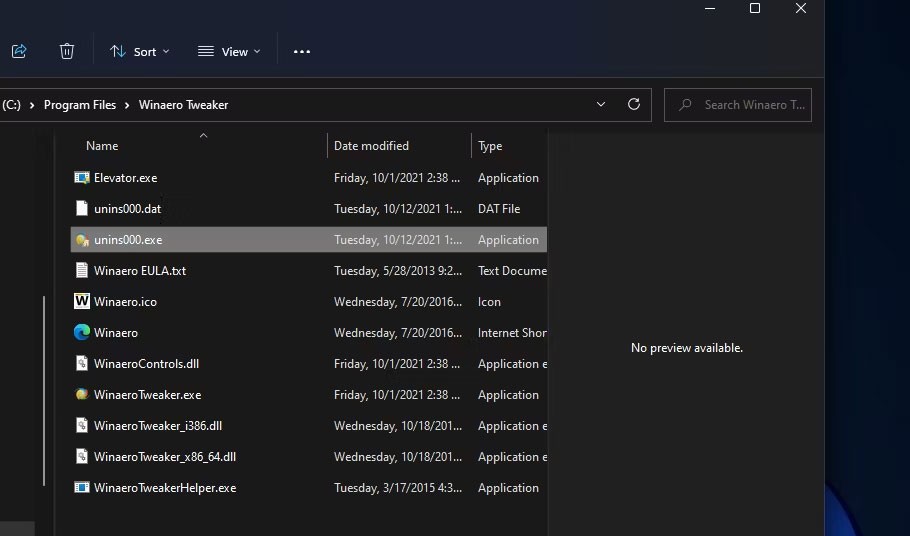
4. Clique duas vezes em uninstall.exe para abrir a janela de desinstalação.
5. Selecione as opções necessárias na janela do desinstalador para remover o software.
O Prompt de Comando é um dos dois interpretadores de linha de comando do Windows 11. Ele possui um utilitário de linha de comando do Windows Management Instrumentation (WMIC) que você pode usar para desinstalar softwares. Se preferir o método de linha de comando, você pode desinstalar softwares usando a ferramenta WMIC do Prompt de Comando da seguinte maneira.
1. Clique no botão de pesquisa (ícone de lupa) na barra de tarefas do Windows 11.
2. Digite Prompt de Comando para encontrar o aplicativo.
3. Selecione a opção Executar como administrador para o resultado da pesquisa do Prompt de Comando.
4. Digite wmic no CMD e pressione Return.
5. Digite este comando e pressione Enter :
product get name6. Anote o nome do software que deseja desinstalar da lista. Você precisará adicionar esse nome ao comando de desinstalação.
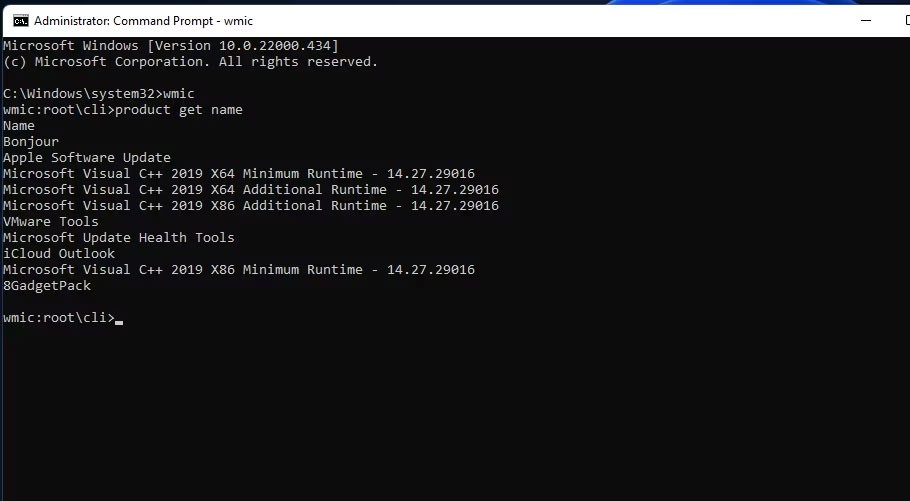
7. Em seguida, digite este comando:
product where name="program name" call uninstall8. Pressione Enter para executar o comando.
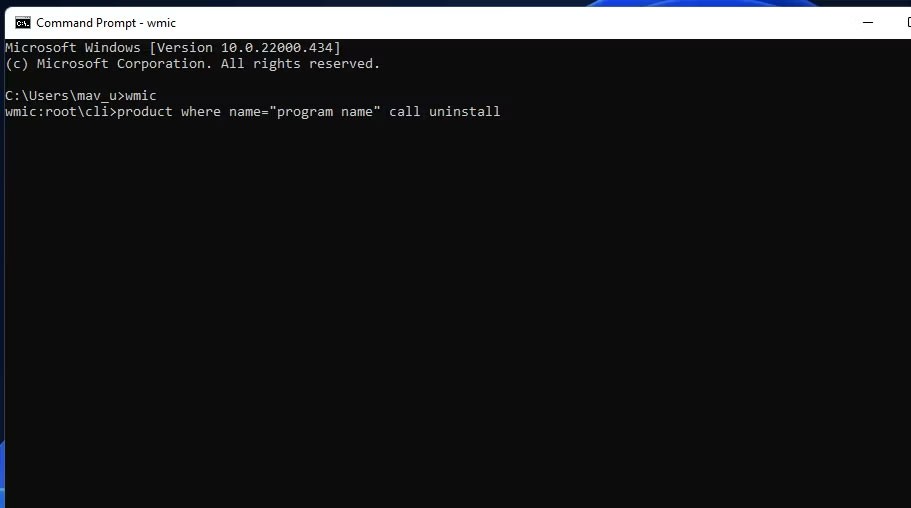
9. Em seguida, pressione a tecla Y e pressione Return para confirmar.
10. Você precisará substituir o nome do programa no comando especificado acima pelo nome do software que você anotou. Por exemplo, aqui está o comando para desinstalar o Epic Games Launcher:
product where name="Epic Games Launcher" call uninstallAlguns aplicativos UWP integrados do Windows, como Câmera e Fotos, não podem ser desinstalados nas Configurações. Se quiser remover alguns desses aplicativos integrados, você pode fazer isso usando este método de linha de comando do PowerShell. Siga os passos abaixo para desinstalar softwares usando o PowerShell.
1. Abra a pesquisa do Windows 11 pressionando Win ou usando a barra de pesquisa na barra de tarefas.
2. Digite PowerShell na caixa de pesquisa para encontrar o interpretador de linha de comando.
3. Clique com o botão direito do mouse no resultado da pesquisa do Windows Powershell para selecionar a opção Executar como administrador .
4. Para ver a lista de aplicativos, digite este comando e pressione Return :
Get-AppxPackage5. Encontre o aplicativo que deseja desinstalar na lista e anote o PackageFullName atribuído a ele. Você pode copiar o PackageFullName selecionando o texto e pressionando Ctrl + C.
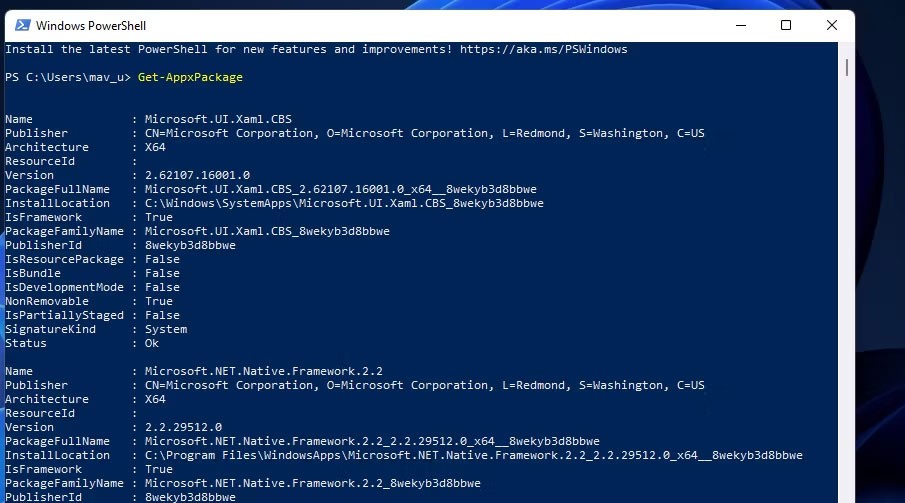
6. Em seguida, digite o comando uninstall this application e pressione Return :
Remove-AppxPackage [App Name]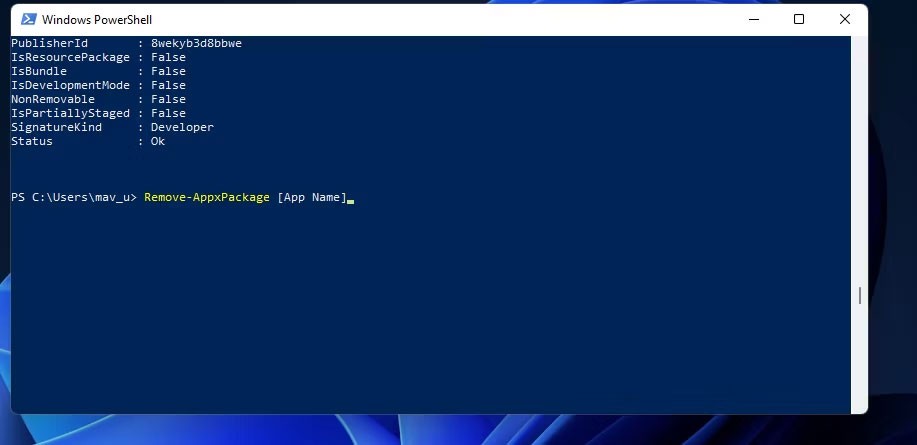
Certifique-se de substituir [Nome do Aplicativo] nesse comando pelo PackageFullName do aplicativo que deseja desinstalar. O comando de desinstalação do Edge terá a seguinte aparência:
Remove-AppxPackage Microsoft.MicrosoftEdge_44.19041.1266.0_neutral__8wekyb3d8bbweExistem muitos desinstaladores de terceiros para Windows 11/10 que podem desinstalar tanto softwares de desktop quanto aplicativos UWP. Muitos deles incluem opções para remover arquivos e chaves de registro restantes de softwares desinstalados. Portanto, os melhores desinstaladores de terceiros removerão softwares de forma mais completa do que Programas e Recursos, o que os torna uma alternativa melhor.
Alguns desinstaladores de terceiros permitem até que os usuários desinstalem pacotes de software em massa, o que é um recurso útil. O IObit Uninstaller é uma ferramenta gratuita de desinstalação de software que incorpora esse recurso.
Além de encontrar software usando a ferramenta de busca do Windows 11, você também pode optar por desinstalar software a partir dela. Veja como desinstalar software usando a ferramenta de busca:
1. Para acessar o utilitário de pesquisa de arquivos, clique em Pesquisar na barra de tarefas ou pressione as teclas do logotipo do Windows e S ao mesmo tempo.
2. Digite o nome do software que você deseja remover no mecanismo de busca.
3. Clique na opção Desinstalar para obter os resultados da pesquisa de software correspondentes.
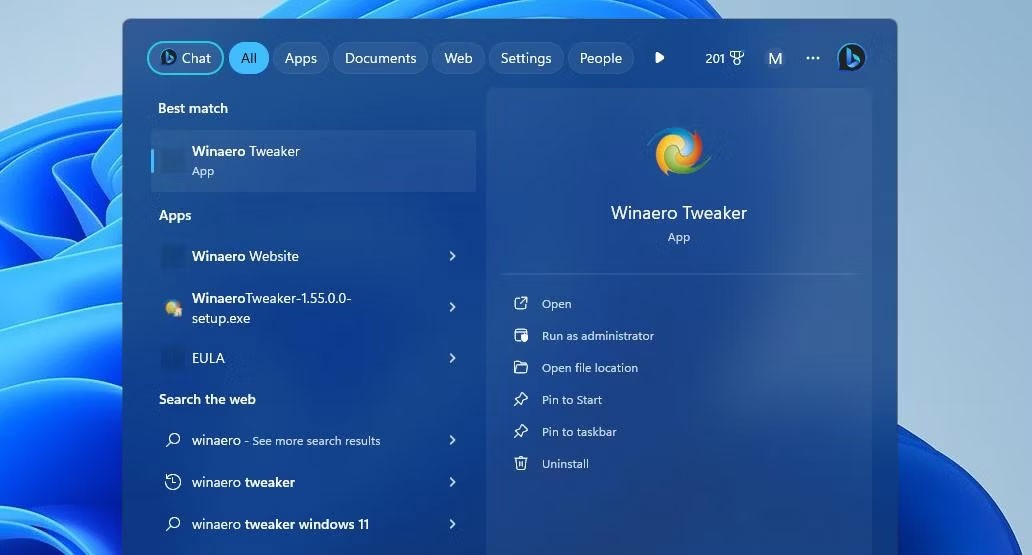
4. Se o software que você deseja instalar não for o mais adequado, clique com o botão direito do mouse no resultado da pesquisa e selecione Desinstalar .
Muitos usuários instalam jogos usando clientes de jogos, como o Steam e o Epic Games Launcher. Se você instalou um jogo usando um cliente de jogo, também pode desinstalá-lo usando o mesmo software. Para isso, selecione a opção de desinstalação do jogo no software cliente. Consulte Como ocultar ou remover jogos da sua biblioteca Steam para obter mais detalhes.
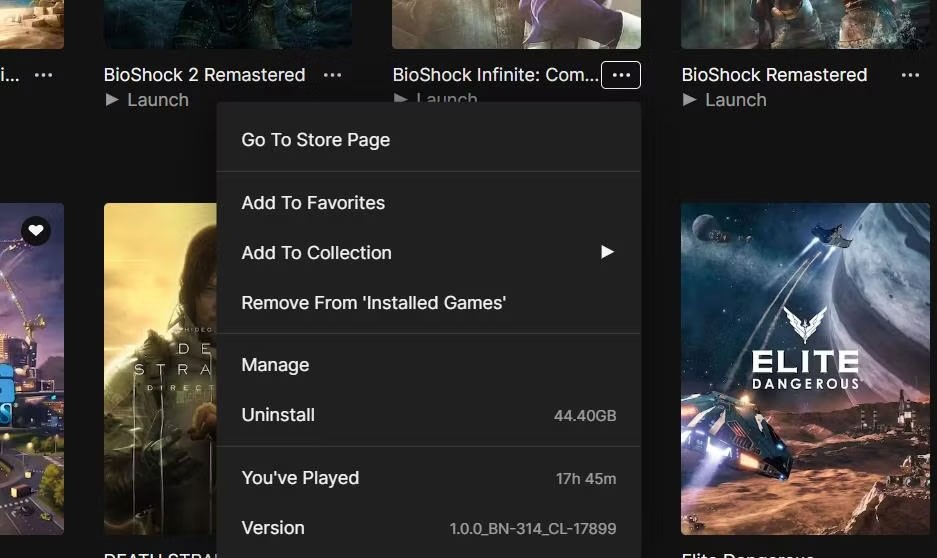
Usar o Editor do Registro para remover pacotes de software não é algo que muitos usuários considerariam. No entanto, você pode remover softwares inserindo os valores de UninstallString correspondentes que aparecem no registro em Executar. Às vezes, pode ser necessário usar esse método para remover pacotes de software que apresentam erros de desinstalação. Veja como você pode desinstalar softwares usando o Editor do Registro e os aplicativos Executar:
1. Inicie o Editor do Registro .
2. Em seguida, vá para o local da chave de desinstalação :
Computer\HKEY_LOCAL_MACHINE\SOFTWARE\Microsoft\Windows\CurrentVersion\Uninstall3. Selecione a chave com o nome que corresponde ao software que você deseja instalar.
4. Clique duas vezes em UninstallString para exibir a janela de edição de string.
5. Selecione o texto na caixa Dados do valor e pressione Ctrl + C para copiar.
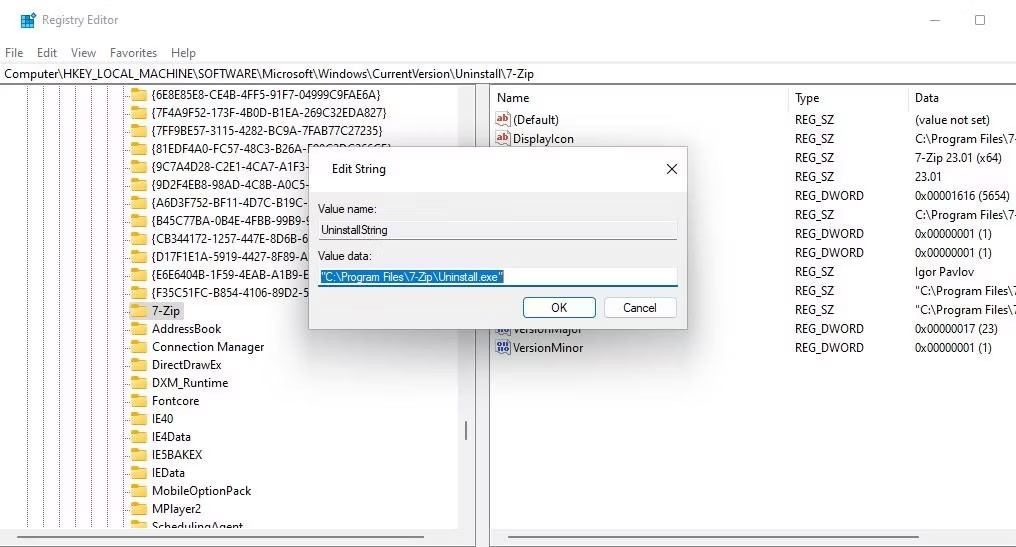
6. Clique em OK na janela Editar String e feche o Editor do Registro.
7. Em seguida, você precisará iniciar a caixa de diálogo Executar .
8. Clique na caixa Abrir do Executar e pressione Ctrl + V para colar o valor copiado para UninstallString .
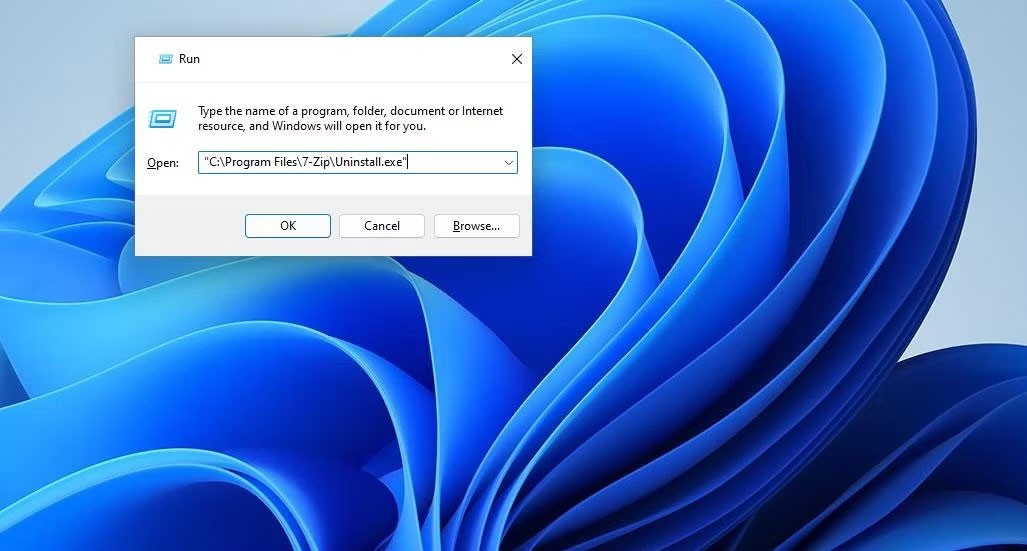
9. Clique em OK para abrir a janela de desinstalação do software.
10. Selecione desinstalar software a partir daí.
Alguns programas terão chaves com códigos alfanuméricos que não correspondem de forma alguma aos seus títulos. Portanto, talvez seja necessário identificar as chaves do programa de outra forma. Para isso, selecione uma chave com um código alfanumérico e observe o valor da string DisplayName . A string DisplayName mostra o nome do pacote de software ao qual a chave pertence.
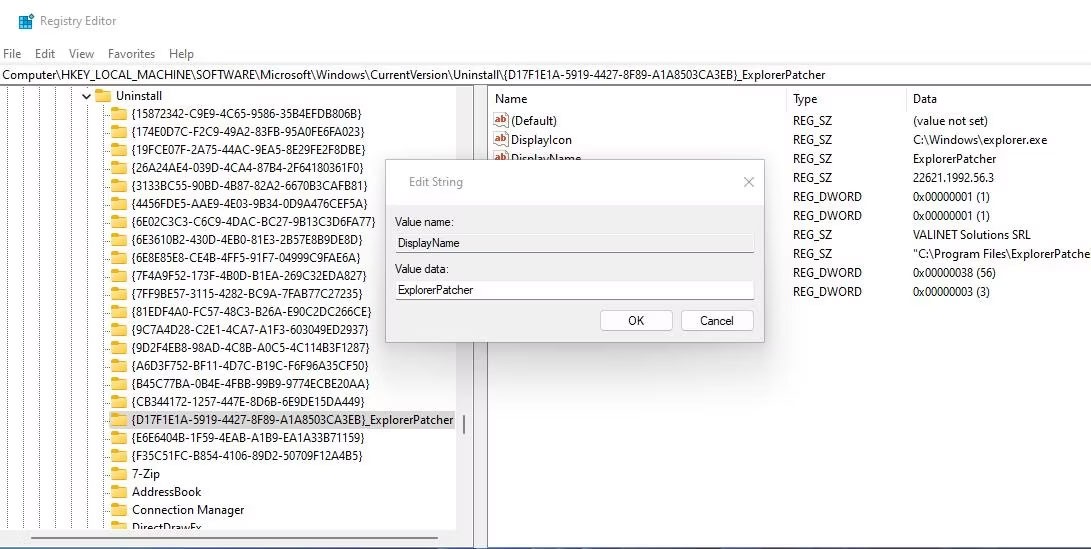
Desinstalar software através do menu de contexto do botão direito é uma maneira conveniente de remover um programa. O único problema é que o Explorador de Arquivos não inclui uma opção de menu de contexto para desinstalar software. No entanto, você pode adicionar uma opção de menu de contexto para desinstalar programas usando softwares como o Desinstalador do Windows e o Desinstalador do IObit.
Depois de adicionar o atalho de desinstalação ao menu de contexto, você pode remover o software clicando com o botão direito do mouse no atalho na área de trabalho e selecionando a opção Desinstalador. Observe que o atalho estará no menu de contexto clássico, o que significa que você precisará clicar em Mostrar mais opções para acessá-lo. Como alternativa, clique com o botão direito do mouse no arquivo EXE (aplicativo) do programa na pasta de instalação e selecione a opção Desinstalar no menu de contexto.
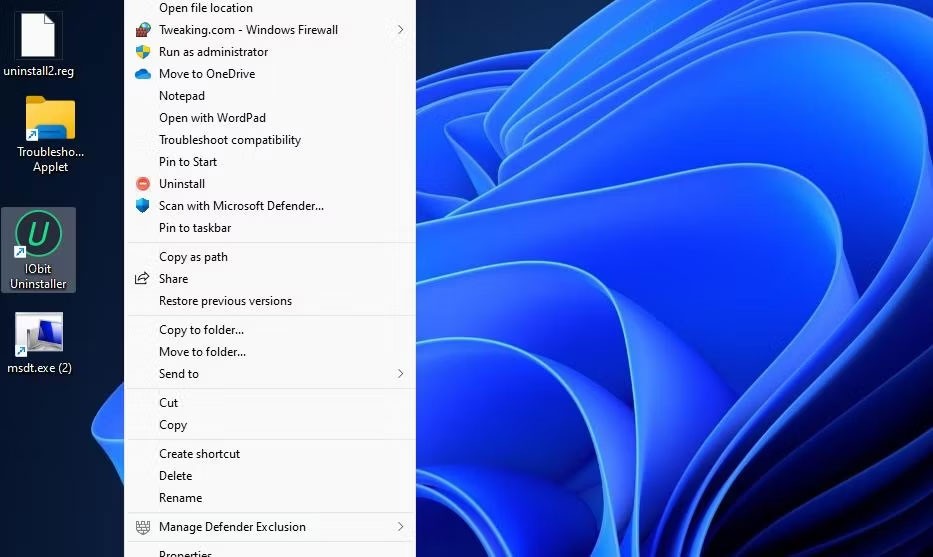
No Windows 11, existem alguns aplicativos que você deseja desinstalar, mas que não podem ser desinstalados da maneira usual. Por exemplo, a Microsoft não quer que você desinstale aplicativos como o Mapas do Windows, Cortana, Alarmes, Câmera do Windows, Seu Telefone, etc. No entanto, você ainda pode desinstalá-los sem afetar o sistema operacional e reinstalá-los usando a Microsoft Store sempre que precisar.
Observação: se você estiver instalando o Windows 11 do zero, precisará atualizar o Gerenciador de Pacotes do Windows (Instalador de Aplicativos) antes de prosseguir com a remoção de aplicativos que não podem ser removidos usando o Windows PowerShell.
Etapa 1 : clique com o botão direito do mouse no botão Iniciar e selecione Windows PowerShell . Você não precisa de direitos de administrador.
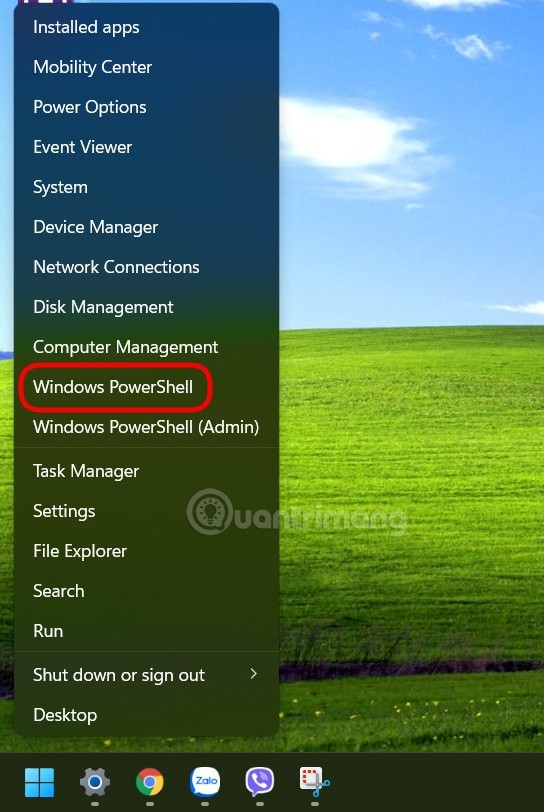
Etapa 2 : digite winget list e pressione Enter. Se estiver usando o winget pela primeira vez, você precisa concordar com os termos da Microsoft. Pressione Y e depois Enter. O Windows PowerShell exibirá uma lista de aplicativos instalados no seu computador.
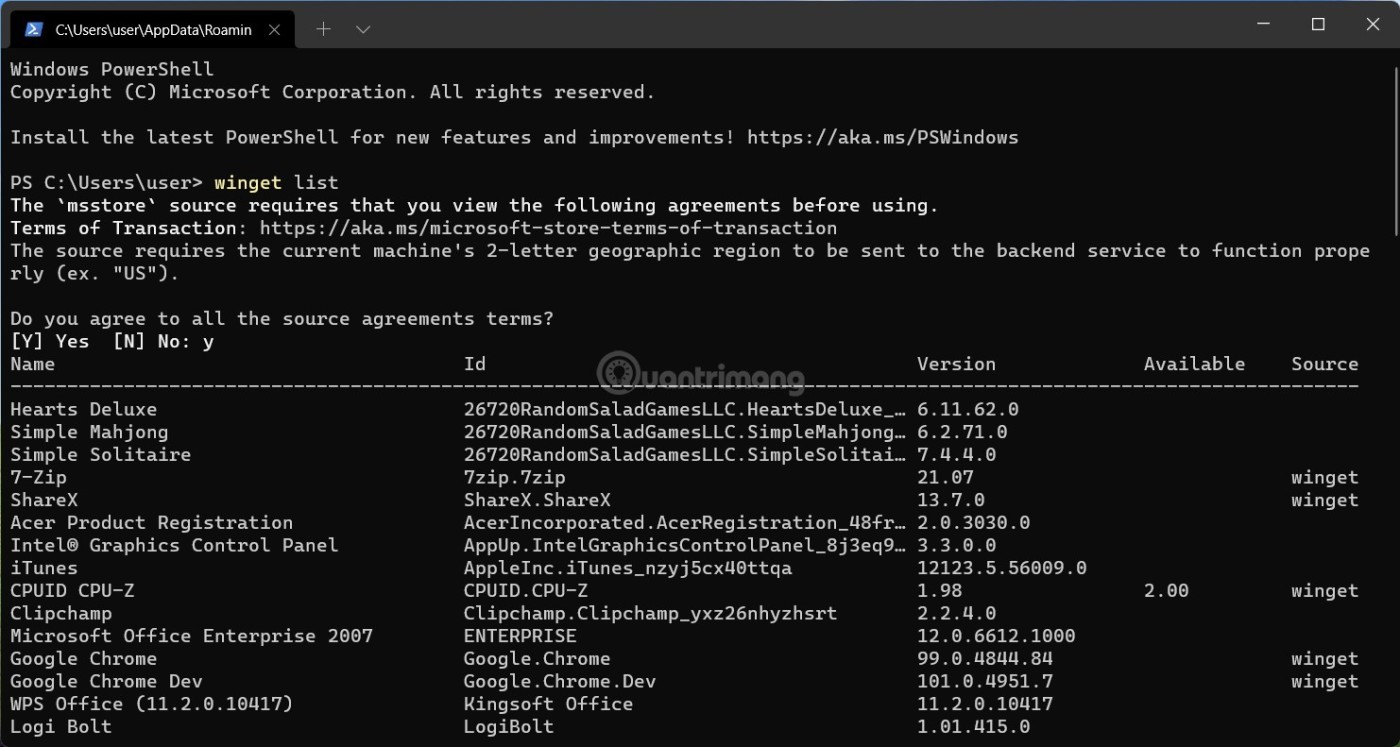
Passo 3 : Tudo o que você precisa é da primeira coluna chamada "Nome". Alguns aplicativos no Menu Iniciar e no Windows PowerShell têm nomes diferentes, por exemplo, Câmera e Microsoft Camera ou Clima e MSN Clima. Você precisa anotar ou memorizar o nome do aplicativo que aparece no Windows PowerShell.
Etapa 4 : Para desinstalar um aplicativo que não pode ser removido do Windows 11, digite o seguinte comando: winget uninstall app_name e pressione Enter. Substitua "app_name" pelo nome do aplicativo correspondente. Por exemplo: winget uninstall Cortana. Repita o comando winget uninstall para todos os aplicativos que deseja remover do seu computador.
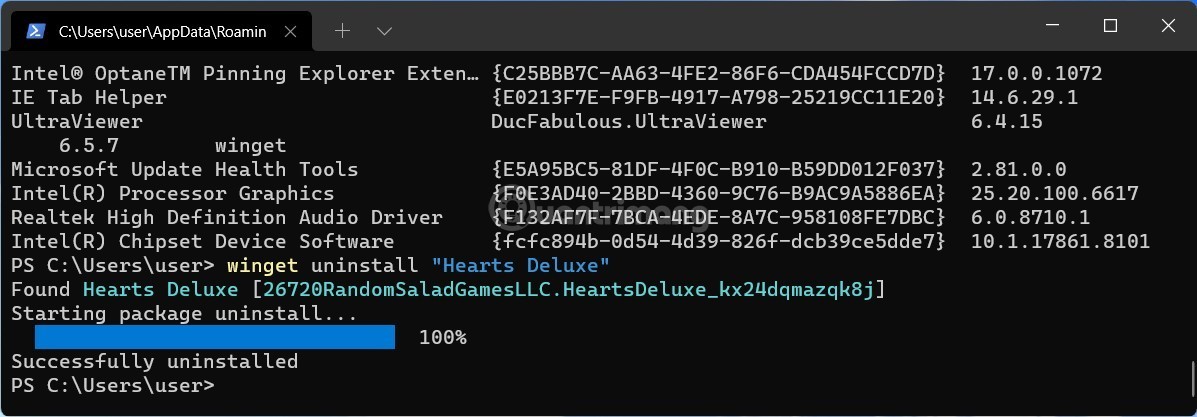
Observação : se o nome do aplicativo que você deseja desinstalar tiver duas palavras, você precisará colocá-lo entre aspas. Por exemplo: winget uninstall "Seu Telefone" .
Boa sorte!
Se você não se importa em ter bloatware extra no seu sistema, há maneiras de remover ou desabilitar o Windows Copilot no Windows 11.
As baterias de laptop se degradam com o tempo e perdem capacidade, resultando em menor duração. Mas, após ajustar algumas configurações mais profundas do Windows 11, você deverá notar uma melhora significativa na duração da bateria.
O ano de 2023 viu a Microsoft apostar pesado na inteligência artificial e em sua parceria com a OpenAI para tornar o Copilot uma realidade.
A Microsoft introduziu o suporte de áudio Bluetooth LE (baixo consumo de energia) com o Windows 11 22H2 KB5026446 (compilação 22621.1778), também conhecido como Moment 3, em maio de 2023.
O Windows 11 foi lançado oficialmente, em comparação com o Windows 10 O Windows 11 também tem muitas mudanças, da interface aos novos recursos. Siga os detalhes no artigo abaixo.
Há sempre algo incrivelmente legal na interface de usuário nostálgica das versões do Windows dos anos 90.
Mais de três anos atrás, quando a Microsoft anunciou o Windows 11, o sistema operacional imediatamente causou muita controvérsia.
Criar um USB inicializável do Windows 11 em um Mac é definitivamente mais difícil do que em um PC com Windows, mas não é impossível.
O Windows 11 foi lançado oficialmente em 5 de outubro de 2021. Diferentemente das principais atualizações anteriores do Windows 10, a Microsoft não está incentivando as pessoas a atualizarem desta vez.
O desenvolvedor NTDEV criou uma versão simplificada do Windows 11 com apenas 100 MB.
A Microsoft lançou a maioria de seus recursos de IA mais avançados com o PC Copilot+ equipado com Snapdragon X, deixando muitos PCs Copilot+ equipados com Intel e AMD de fora.
O relatório de outubro de 2024 fornece uma visão geral da participação de mercado do Windows 11 em comparação com outras versões do Windows.
A última mudança que está sendo testada resolve um dos problemas mais irritantes do menu Iniciar do Windows 11 e esperamos que ela chegue ao mercado quando for lançada.
No Windows 11, a barra de tarefas ocupa apenas uma pequena parte do espaço de exibição na parte inferior da tela.
A Microsoft está eliminando seu editor de texto avançado gratuito WordPad no final de 2023, em um esforço para fazer a transição dos usuários para aplicativos premium do Office.
O que é VPN? Quais são as vantagens e desvantagens? Vamos discutir com a WebTech360 a definição de VPN e como aplicar esse modelo e sistema no trabalho.
O Windows Security faz mais do que apenas proteger contra vírus básicos. Ele protege contra phishing, bloqueia ransomware e impede a execução de aplicativos maliciosos. No entanto, esses recursos não são fáceis de identificar — eles ficam escondidos atrás de várias camadas de menus.
Depois que você aprender e realmente experimentar por si mesmo, descobrirá que a criptografia é incrivelmente fácil de usar e incrivelmente prática para a vida cotidiana.
No artigo a seguir, apresentaremos as operações básicas para recuperar dados excluídos no Windows 7 com a ferramenta de suporte Recuva Portable. Com o Recuva Portable, você pode armazená-lo em qualquer USB conveniente e usá-lo sempre que precisar. A ferramenta é compacta, simples e fácil de usar, com alguns dos seguintes recursos:
O CCleaner verifica se há arquivos duplicados em apenas alguns minutos e depois permite que você decida quais são seguros para excluir.
Mover a pasta Download da unidade C para outra unidade no Windows 11 ajudará a reduzir a capacidade da unidade C e ajudará seu computador a funcionar de maneira mais suave.
Esta é uma maneira de fortalecer e ajustar seu sistema para que as atualizações aconteçam de acordo com sua programação, não a da Microsoft.
O Explorador de Arquivos do Windows oferece diversas opções para alterar a forma como você visualiza seus arquivos. O que você talvez não saiba é que uma opção importante está desabilitada por padrão, embora seja crucial para a segurança do seu sistema.
Com as ferramentas certas, você pode escanear seu sistema e remover spyware, adware e outros programas maliciosos que possam estar à espreita nele.
Abaixo está uma lista de softwares recomendados ao instalar um novo computador, para que você possa escolher os aplicativos mais necessários e melhores para o seu computador!
Carregar um sistema operacional inteiro em um pendrive pode ser muito útil, especialmente se você não tiver um laptop. Mas não pense que esse recurso se limita às distribuições Linux — é hora de tentar clonar sua instalação do Windows.
Desativar alguns desses serviços pode economizar uma quantidade significativa de bateria sem afetar seu uso diário.
Ctrl + Z é uma combinação de teclas extremamente comum no Windows. Ctrl + Z basicamente permite desfazer ações em todas as áreas do Windows.
URLs encurtadas são convenientes para limpar links longos, mas também ocultam o destino real. Se você quiser evitar malware ou phishing, clicar cegamente nesse link não é uma escolha inteligente.
Após uma longa espera, a primeira grande atualização do Windows 11 foi lançada oficialmente.




























